Python входит в число наиболее популярных языков программирования. Главным его достоинством заслуженно считается сочетание универсальности и простого синтаксиса. В результате даже начинающий программист способен изучить язык достаточно быстро. Рассмотрим подробнее, как установить и запустить Python, чтобы создать свое первое приложение.
Немного о Python
Выбор версии и интерпретатора
Как установить Python?
Альтернативные способы установки Python
Запуск скриптов
Возможные проблемы и пути их решения
Что почитать или посмотреть по теме
Подведем итоги

Немного о Python
Python или, в русскоязычном варианте написания, Питон относится к высокоуровневым языкам программирования так называемого общего назначения. Первая версия появилась в далеком 1991 году. Язык используется для написания приложений в самых разных областях IT-отрасли – от обычной веб-разработки и анализа данных до машинного обучения, автоматизации и визуализации.
Учим Python за 1 час! #От Профессионала
К числу ключевых преимуществ Питона необходимо отнести кроссплатформенность. Благодаря ей язык может быть использован практически на любом компьютере или мобильном устройстве.
Главное — правильно скачать, установить, настроить и запустить соответствующее программное обеспечение.
Выбор версии и интерпретатора
По состоянию на середину 2022 года доступны три версии Python. В подавляющем большинстве случаев рекомендуется использовать последнюю из них – третью. Тем более – практика показывает, что программы, написанные с применением разных версий языка, нередко конфликтуют между собой или работают некорректно.
Под интерпретатором понимается реализация Python в виде встроенной программы для исполнения исходного кода. Фактически он выступает дешифровщиком, который преобразует строки программы в реальные действия.
Классическим или даже стандартным интерпретатором для рассматриваемого языка программирования выступает CPython. Он является вариантом «по умолчанию». В этом нет ничего удивительного, если учесть очевидные преимущества данной версии. Первым и самым главным из них выступает универсальность и предельная простота.
Такая комбинация позволяет писать исходный программный код практически на любом текстовом редакторе, включая лаконичный «Блокнот» от Windows с минимально возможным функционалом. Эту опцию нельзя назвать уникальной, так как и другие интерпретаторы обладают такой возможностью. Что наглядно демонстрирует следующий скриншот.

Но только CPython делает это быстро, удобно для программиста и с визуальной наглядности осуществляемых процессов. Поэтому можно сделать достаточно очевидный промежуточный вывод, который заключается в следующем.
Существует и несколько альтернативных интерпретаторов – PyPy, Jython, IronPython, но любой из них заметно уступает CPython по популярности и частоте практического применения. Поэтому имеет смысл сконцентрироваться именно на нем.
Как установить Python?
Первым этапом установки Python на ПК с любой операционной системой выступает переход на официальный сайт программного продукта. Он размещается на https://www.python.org/. Далее требуется активировать раздел Downloads главного меню. Последующие действия зависят от используемой пользователем ОС.

Windows
Ссылка на скачивание версии программы, предназначенной для Windows, всегда стоит первой. Причем речь идет о последней из выпущенных версий продукта. Для сегодняшнего таковой выступает Python 3.11.1, который опубликован совсем недавно.

Для установки Python на ПК с OS Windows выполняются следующие действия (после описанных чуть выше общих для любой операционной системы):

- Выбор подходящей версии программы (с учетом разрядности Windows – 64-битной или 32-битной).
- Скачивание установочного файла нажатием кнопки Download.
- Активация скачанного файла.
- Выбор базовых опций установки.

Linux
Чтобы произвести установку Питон для Linux, выполняются те же операции. С одним единственным исключением – на странице раздела Downloads требуется кликнуть по ссылке Linux/UNIX.

После этого откроются доступные для данной операционной среды версии программы, что позволит выбрать подходящую и приступить к скачиванию ее установочного файла. Его запуск происходит с помощью стандартной команды следующего вида.
./configure make make install
Перед началом установки нужно убедиться, что Питон на компьютере отсутствует. Дело в том, что язык программирования входит в большинство сборок для Linux.

macOS
Ссылка для перехода к модификации языка программирования для macOS размещается рядом с аналогичной для Linux. Остальные действия по скачиванию и установке программного продукта выполняются в соответствии со стандартной процедурой.

И для macOS перед началом установки следует проверить присутствие программы на компьютере. По той же причине – язык входит в большинство дистрибутивов с этой операционной системой.
Важно отметить, что существуют вариации Питона и для других операционных систем, включая iOS и Android, которые используются мобильными устройствами.
Чтобы перейти на страницу со ссылками для их скачивания, достаточно активировать опцию Other, которая размещается сразу после macOS.
Альтернативные способы установки Python
Помимо классического способа установки Python, который предусматривает задействование официального сайта компании-разработчика, существует, как минимум два альтернативных, используемых не реже.
Thonny
Первый из них предполагает задействование популярной интегрированной среды разработки для Питона в виде созвучной по названию Thonny. Скачивание происходит традиционным способом, а Python входит в число встроенных опций. Создателями среды программирования разработаны версии продукта для всех трех наиболее распространенных операционных систем, включая Windows, Linux и macOS.

Такой вариант установки особенно актуален для начинающих разработчиков на Питоне, так как предоставляет ряд важных преимуществ, включая:
- отсутствие необходимости заниматься установкой дополнительных плагинов, которые требуются для любых универсальных и традиционных редакторов;
- возможность избежать выбора подходящей версии интерпретатора, который также встроен в структуру Thonny;
- экономия времени, так как сразу после установки можно переходить к написанию исходного программного кода – без определения дополнительных настроек и другие промежуточных этапов.
Anaconda/Miniconda
Anaconda и Miniconda представляют собой дистрибутивы сразу двух языков программирования – Python и R, адаптированные специально для проведения научных или инженерных вычислений. Каждый обладает обширным функционалом и множеством дополнительных моделей, предназначенных для выполнения сложных расчетов. Процедура скачивания и установки дистрибутивов не отличается от стандартной, хотя несколько проще и при этом требует больше времени, что объясняется серьезным объемом файлов.

Запуск скриптов
Особенностью Python выступает автоматическая загрузка IDE или среды программирования. Именно она используется непосредственно для написания и сохранения исходного кода. Работа в IDE предусматривает необходимость запуска скриптов. Он выполняется различными способами. Чаще всего используются два из них.
Первый – это интерактивный запуск кода, второй – аналогичное действия посредством командной строки. Оба требуют отдельного и более детального описания.
Интерактивный запуск кода
Интерактивный режим работы терминала Python используется для ручного тестирования исходного кода.
Стандартный вариант запуска сессии программирования в интерактивном режиме предусматривает открытие терминала. Альтернативный вариант – введение команды python 3 в предварительно открытую командную строку. Далее следует нажать Enter. Рассмотрим особенности запуска интерактивного режима работы с терминалом для разных операционных систем.
Windows
Операция выполняется традиционным способом. Сначала открывается командная строка, после чего вводится команда python или python 3. Результатом перечисленных действий становится возможность писать новый или открывать и редактировать существующий программный код. Возврат к обычному режиму использования терминала осуществляется введением команды exit.

Linux и macOS
Описанная выше схема действий подходит и для данных операционных систем. Единственным различием выступает вид экрана во время работы терминала в интерактивном режиме. Для каждой ОС он выглядит по-разному, что вполне логично, учитывая существенные отличия их интерфейсов и оформления.

Запуск в командной строке
Специфика запуска скрипта посредством командной строки предусматривает использование дополнительных символов, которые указываются после наименования языка программирования. Например, запрос формата «python –m» позволяет активировать модуль, название которого указывается после –m.
Если после python/python 3 вводится комбинация символов «-i», это означает запуск интерактивного режима интерпретатора. Наиболее часто он используется для ручного тестирования написанной программы с целью ее отладки.
Последние версии операционной системы Windows позволяет запускать нужный пользователю скрипт простым указанием его названия в командной строке. Такая опция удобна, если разработчик работает с ограниченным количеством скриптов и помнит наименование нужного в конкретный момент времени.
Visual Studio Code как универсальное средство для разработки ПО на Python
Несмотря на простоту и универсальность языка программирования Python, для написания кода целесообразно пользоваться специальным редактором. Большая часть разработчиков предпочитает сравнительно легкий в освоении, удобный в работе и одновременно многофункциональные Visual Studio Code.
Скачивания программы происходит с официального сайта компании-разработчика. Порядок совершаемых действий традиционен. После загрузки сайта необходимо сначала активировать опцию Download, после чего выбрать подходящую версию редактора кода из нескольких возможных, включая:

Чтобы начать работу с редактором, после скачивания и установки программы необходимо произвести несколько дополнительных операций:
- перенести редактор кода в раздел приложений на персональном компьютере;
- предоставить программе доступ в папку, на которой хранятся скрипты и программный код, написанный на Python;

Перечисленные действия касаются установки и подготовки редактора Visual Studio Code для macOS. В отношении операционной системы Windows предпринимаются схожие операции, включая выбор и установку подходящего плагина. Найти его не составляет труда – достаточно ввести в строку поиска название языка программирования. Первое расширение в поисковой выдаче будет нужной программой.

Возможные проблемы и пути их решения
Большая часть ошибок при написании исходного кода с помощью Python касается неправильного синтаксиса. Это может показаться немного странным, учитывая простоту языка программирования. Но именно из-за нее многие начинающие разработчики попросту не обращают внимания на несколько принципиально важных моментов, результатом чего становятся следующие типичные ошибки:
- неправильное использование отступов;
- отсутствие двоеточий;
- несоответствие или отсутствие скобок и т.д.
Исправление ошибки не составляет труда. Достаточно внимательно проанализировать написанный код и внести изменения в соответствии с правилами синтаксиса языка программирования Питон.
Нередко при программировании на Python возникает проблема нехватки памяти (обозначается как OutofMemoryError). Она обычно связана или с загрузкой объемных файлов, или с задействованием ПО, требующего обработки серьезных массивов данных, например, по машинному обучению. Один из способов решения проблемы – опция резервного исключения. Но намного эффективнее произвести апгрейд компьютера.
Еще одной частой проблемой новичков выступает так называемая ошибка рекурсии, которая обозначается как RecursionError. Ее устранение требует устранения логических несоответствий программного кода, когда одновременно задействуется множество методов, причем один имеет ограниченный размер стека и предусматривает бесконечную рекурсию.
Последним типом регулярно встречающихся ошибок в коде, написанном на Питоне, выступают так называемые исключения. Они обнаруживаются в процессе исполнения программы, но не оказывают критического влияния на работу приложения. Нередко при этом происходит принудительная остановка выполнения скрипта.
Примером исключения становится ошибка типа или TypeError. Она возникает в случае, если в коде осуществляются действия с данными разного типа. Приложение выглядит следующим образом.
a = 2 b = ‘PythonRu’ a + b
Результатом его выполнения станет вывод на экран следующей информации.
TypeError Traceback (most recent call last) in 1 a = 2 2 b = ‘PythonRu’ —-> 3 a + b TypeError: unsupported operand type(s) for +: ‘int’ and ‘str’
Схожая реакция программы с аналогичной принудительной остановкой происходит при обнаружении другого исключения в виде ошибки деления на ноль (обозначается как ZeroDivisionError). Арифметическое действие не может быть выполнено, поэтому на экране терминала появляется следующая информация.
10 / 0 ————————————————————————— ZeroDivisionError Traceback (most recent call last) in —-> 1 10 / 0 ZeroDivisionError: division by zero
Питон является универсальным и кроссплатформенным языком программирования. Оборотной стороной настолько широкой сферы его практического применения становится разнообразие возможных ошибок.
Что почитать или посмотреть по теме
- Документация по Питону с официального сайта компании-разработчика.
- Гайд для новичков по работе с Python от разработчика ОС Windows компании Microsoft.
- Справочники по языку программирования Python 3 на русском языке.
- Эрик Мэтиз «Изучаем Python».
- Пол Бэрри «Изучаем программирование на Python».
- Билл Любанович «Простой Python. Современный стиль программирования».
- Видео ролик на YouTube «Уроки Python/Установка, настойка и использование PyCharm для начинающих».
- Видео ролик на YouTube «Урок 1. Быстрый старт. Установка Python».
- Видео ролик на YouTube «Как установить Python?»
FAQ
Что представляет собой язык программирования Python?
Это один из самых популярных на сегодняшний день универсальных языков программирования с легким синтаксисом и широкой сферой применения.
Как установить Питон?
Установка предусматривает обращение на официальный сайт компании-разработчика. Далее выбирается нужная версия и операционная система, после чего скачивается установочный файл. Затем остается запустить его и следовать инструкциями установщика.
Как запустить среду программирования на Python?
Запуск производится в одном из двух режимов – обычном или виртуальном. Второй подходит для ручного тестирования. Открытие происходит или с задействованием командной строки, или обычным запуском программы.
Что нужно учесть при работе на Питоне?
Первое и главное – внимательно изучить детальное руководство пользователя. Найти подобные документы несложно, в том числе на сайте разработчика. В остальном работа с Python намного проще и удобнее большинства альтернативных языков программирования.
Подведем итоги
- Python входит в число наиболее популярных на сегодня языков программирования.
- Важной причиной его востребованности выступает простая установка и быстрый запуск.
- Чтобы установить программу, достаточно зайти на сайт разработчика, выбрать подходящую версию, скачать и запустить установочный файл.
- Запуск IDE происходит или обычным открытием программы, или введением различных команд в командной строке.
Источник: www.sravni.ru
Как использовать Python в Windows

Как один из лучших языков программирования для изучения и использования, неудивительно, что миллионы новых программистов обращают свое внимание на изучение использования Python. Он предлагает низкий барьер для входа, с поддержкой Python, доступной во всех основных операционных системах, что позволяет вам создавать проекты от веб-сайтов до настольных игр (и не только).
Python обычно предустановлен на MacOS и Linux, но есть несколько дополнительных проблем, с которыми пользователям Windows придется перейти, прежде чем они смогут начать использовать Python для своих проектов. Вот что вам нужно знать, если вы хотите узнать, как использовать Python в Windows.
Как установить Python на Windows
Поскольку Python не поставляется с предустановленной Windows, вам сначала нужно его установить. Существует две доступные версии Python — Python 3 и Python 2. В целях совместимости может потребоваться установка и использование Python 2 с более старым программным обеспечением Python.
Поддержка последней версии Python 2 (Python 2.7) заканчивается в 2020 году, однако, на этом этапе, вероятно, лучше придерживаться установки Python 3.
- Чтобы начать работу с Python, вам нужно зайти на сайт Python и загрузить установщик для последней версии. Как уже упоминалось, мы рекомендуем вам скачать последнюю версию Python 3 Stable.
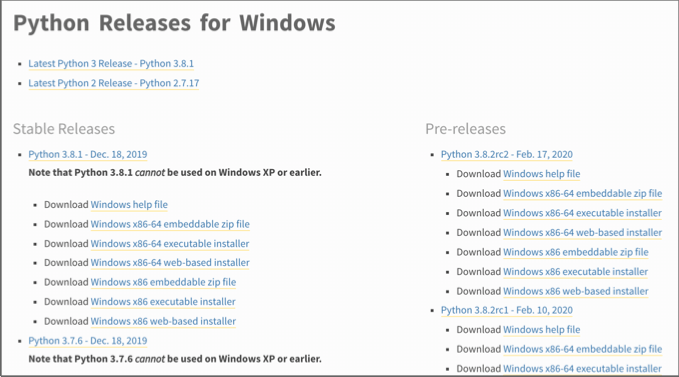
- После загрузки запустите установщик Python. Вам будет представлено очень простое в использовании меню установщика с опциями для запуска установщика с автоматическими настройками или настройки его перед установкой.Однако, прежде чем выбрать какой-либо из параметров, нажмите кнопку Добавить Python to PATH внизу, чтобы добавить Python в переменную PATH. Это облегчит запуск Python из командной строки или PowerShell, просто набрав python , а не полный путь.
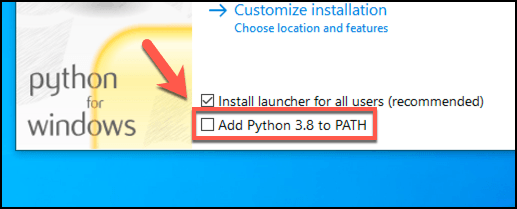
- Когда вы будете готовы начать установку Python в Windows, выберите параметр « Установить сейчас», чтобы установить Python с использованием параметров по умолчанию, или « Настроить установку», чтобы внести изменения до начала установки.
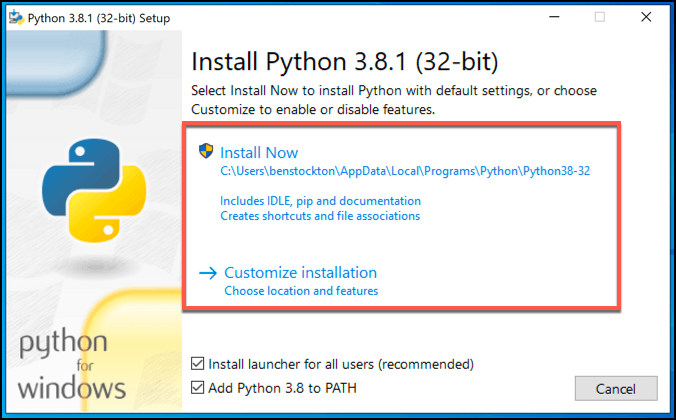
- Если вы решите настроить свою установку, вам будет предложено несколько дополнительных меню. В меню « Дополнительные функции» показаны различные функции, которые будут установлены вместе с Python, включая документацию по Python. Будут установлены компоненты с включенными флажками, поэтому нажмите на любой из них, чтобы предотвратить их установку, затем нажмите Далее, чтобы продолжить.
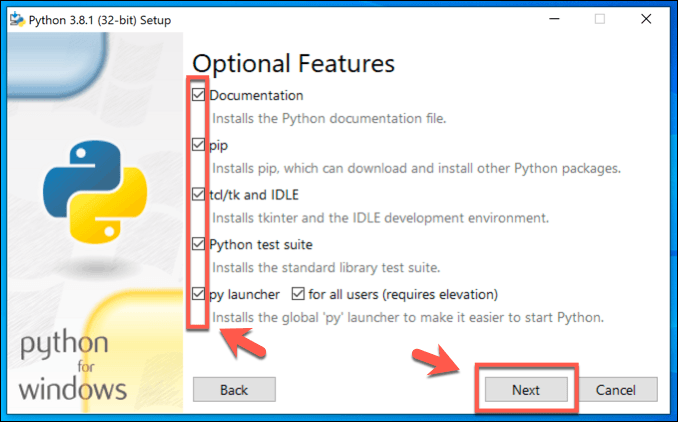
- В меню « Дополнительные параметры» вы сможете настроить способ установки Python. Вы можете оставить эти настройки по большей части, хотя, возможно, вы захотите установить флажок « Установить для всех пользователей», если на вашем компьютере несколько учетных записей.Вы также можете выбрать пользовательскую точку установки для вашей установки Python в поле Customize Install Location . Нажмите Установить, чтобы начать установку на этом этапе.
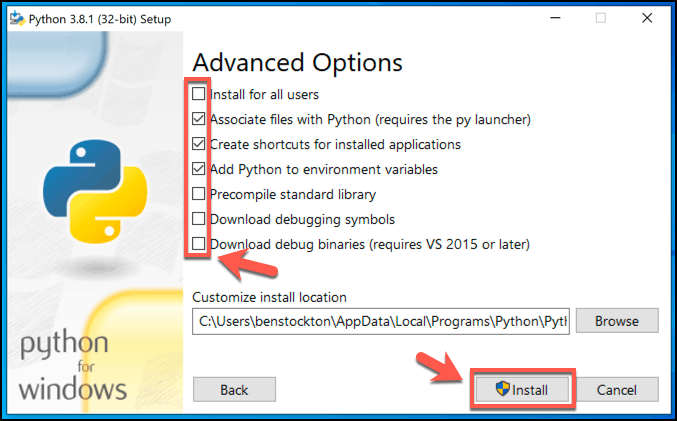
- Если установка прошла успешно, вы должны увидеть экран «Окончательная установка прошла успешно» . Если вам показана эта опция, нажмите кнопку Отключить ограничение длины пути . Это позволяет обойти ограничение в 260 символов для длины пути к папке и файлу. В противном случае нажмите кнопку Закрыть, чтобы закончить.
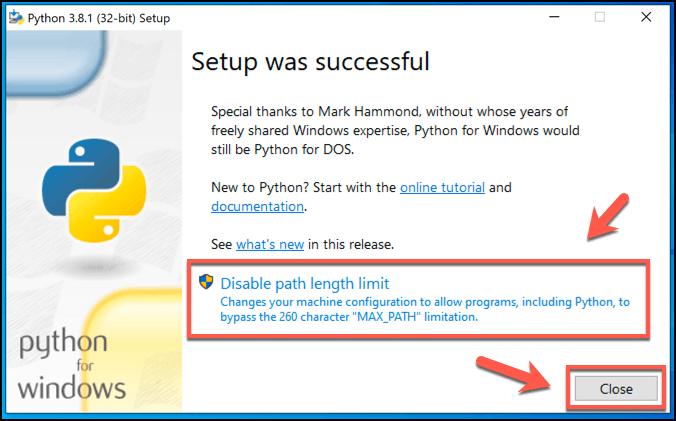
Как запускать проекты Python в Windows
После установки Python вы сможете использовать его для запуска существующего программного обеспечения Python или начать разработку собственных проектов Python. Вам понадобится Python IDE, чтобы начать кодирование ваших собственных проектов Python, таких как предварительно включенный IDLE , который вы можете запустить из меню Пуск Windows.
Чтобы запустить сам код Python, вам нужно использовать интерпретатор Python. Это программное обеспечение, которое преобразует код Python и выполняет его соответствующим образом на вашем ПК с Windows. Вам нужно будет открыть командную строку или окно PowerShell, чтобы иметь возможность использовать интерпретатор.
- Чтобы открыть окно PowerShell, щелкните правой кнопкой мыши меню «Пуск» Windows и нажмите Windows PowerShell, чтобы начать.
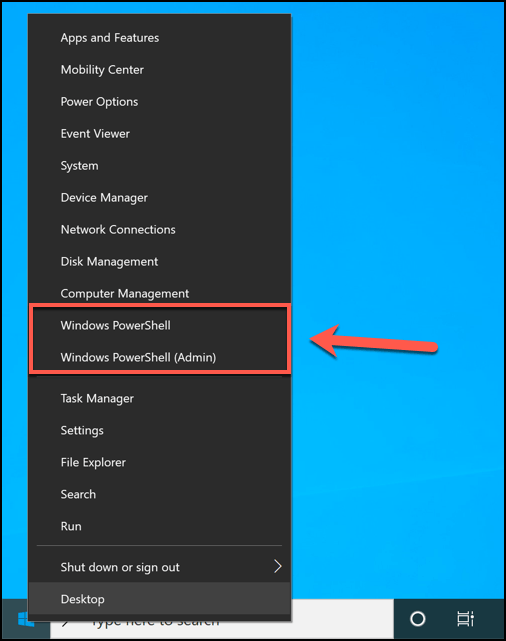
- Если вы добавили Python в переменную Windows PATH во время установки, вы сможете запустить интерпретатор, набрав python или py в окне терминала. Если вы этого не сделали, вам нужно будет использовать полный путь к интерпретатору Python, чтобы иметь возможность его запустить.
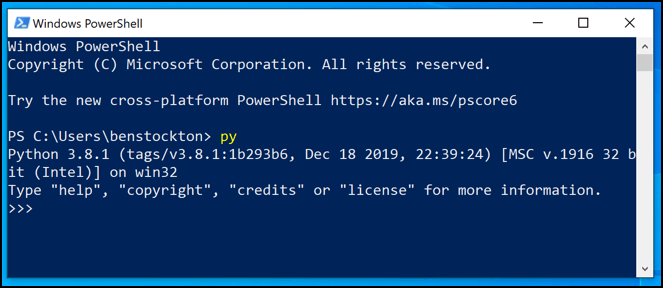
- Интерпретатор позволяет вам набирать код Python и запускать его вручную. Например, print («Hello World») вернет Hello World, напечатанный интерпретатором.
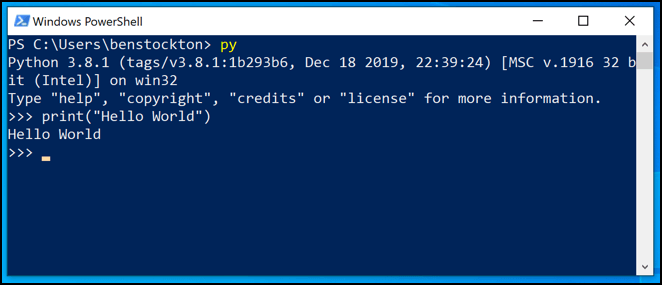
- Это отлично подходит для тестирования и изучения Python, но интерпретатор Python также используется для запуска более длинных файлов с кодом Python, а также скомпилированного программного обеспечения Python.Вы можете сделать это, набрав python filename.py или py filename.py в окне PowerShell, заменив filename.py вашим файлом Python. Используйте эквивалент файла filename.pyc для запуска скомпилированных файлов Python с расширением PYC.

- Если вы ничего не знаете, когда используете интерпретатор Python, введите help() , чтобы загрузить справочную утилиту. Вы можете найти список доступных модулей Python, набрав модули , темы, набрав темы , ключевые слова, набрав ключевые слова , и символы, набрав символы . Как только вы закончите, введите quit , чтобы выйти из утилиты помощи и вернуться к интерпретатору.
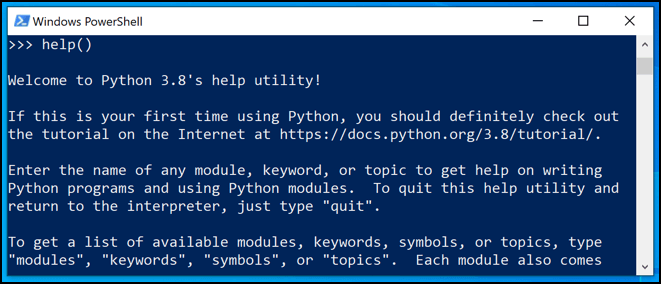
- Чтобы выйти из интерпретатора Python и вернуться в стандартное окно PowerShell, введите exit() и нажмите клавишу ввода.
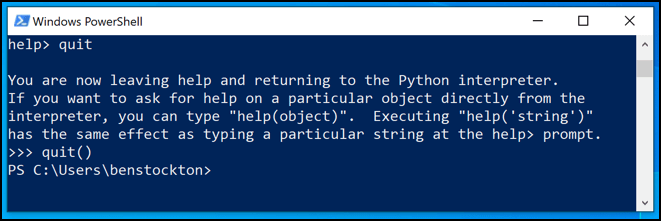
Установка дополнительных модулей Python
Многие проекты Python созданы для использования преимуществ других модулей — общего программного обеспечения, которое другие проекты могут использовать для экономии времени, а не для «изобретения колеса». Вы можете найти и установить дополнительные модули с помощью PIP, индекса пакетов Python.
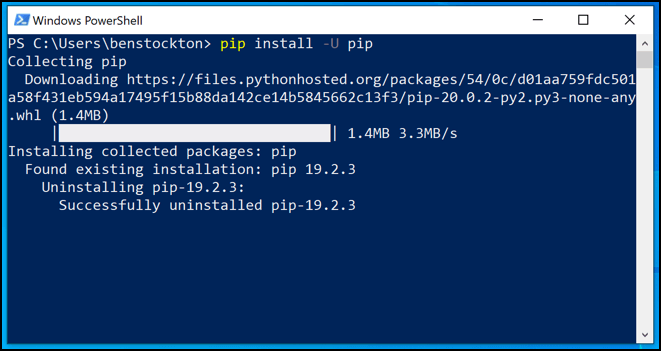
Прежде чем начать, вам нужно будет установить Python PIP , хотя, если вы установили Python 3.4 или новее, он должен быть предустановлен, если вы не удалили этот параметр во время предустановочной конфигурации Python.
Вы можете использовать PIP для установки новых модулей, открыв окно PowerShell и введя pip install package-name или python -m pip install package-name , заменив package-name именем пакета модуля, который вы можете установить. Вы можете искать пакеты для установки с помощью инструмента поиска на веб-сайте PIP.
Следующие шаги Python
Как мы показали здесь, вам не нужно переключаться на Linux или Mac, чтобы иметь возможность выбрать этот удобный для начинающих язык программирования. Если вы знаете, как использовать Python в Windows, вы можете начать изучать, как использовать его для своих увлечений и интересов.
Если вы хотите превратить установку Windows в более совершенную платформу для тестирования своего кода, вы можете подумать о переключении с PowerShell и установке вместо этого терминала Windows. У вас есть свои советы по написанию кода для Windows? Пожалуйста, оставьте их ниже.
Насколько публикация полезна?
Нажмите на звезду, чтобы оценить!
Источник: ip-calculator.ru
Установка Python 3.7.4 на Windows

Возможно, что после прочтения статьи Python – как первый язык программирования, вам захочется познакомиться поближе с питоном (народное название). Если вы новичок, то начать изучение программирования с языка Python – это прекрасный выбор, из-за его минималистичного синтаксиса.
Скажем так для бывалых программистов, начавших изучать Python после других языков программирования, простой синтаксис даже будет непривычен. Зато новичок влюбится в Python, с первого взгляда на код.
Скачать Python 3.7.4 для Windows
Скачаем интерпретатор питона и установим его на компьютер. Откройте официальный сайт https://www.python.org и перейдите во вкладку Downloads и скачайте последнюю версию. На текущий момент, актуальная версия – Python 3.7.4 и установлю я её на Windows 10.
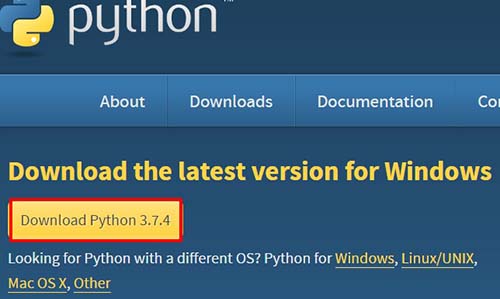
Установить Python 3.7.4
После запуска установочного файла появится окно, где вам предлагается два способа установки, дефолтный Install Now или пользовательский способ. Выбираете кастомную установку и отмечаете внизу галочку Add Python 3.7.4 to PATH. В чем разница?
При выборе Install Now, Python инсталлируется в автоматически созданную папку, путь до которой будет очень длинный. При пользовательском выборе, программа установится в созданную вами папку. Отмеченная опция Add python 3.7.4 to PATH позволяет открывать консоль без указания полного пути в командной строке.
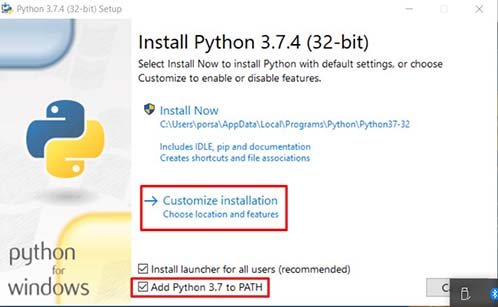
Вместе с программой будет установлена консоль IDLE, пакетный менеджер, документация и ярлыки. Все галочки должны быть отмечены.
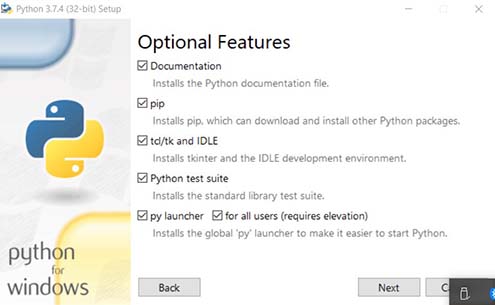
Создайте на жестком диске папку, куда будет установлена программа Python и укажите путь до него. У меня создана папка с названием python. Оставьте отмеченные галочки по умолчанию и нажмите кнопку Install.
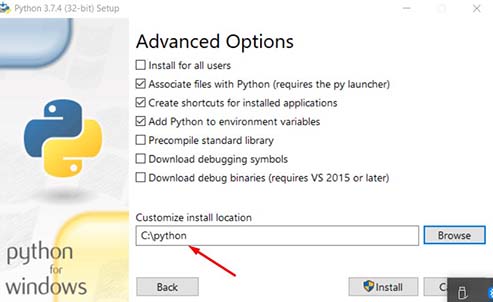
При успешной установке, появится следующее окно.
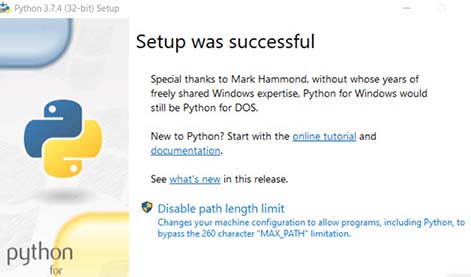
Как запустить IDLE Python?
Запустим среду разработки IDLE, в дальнейшем будем называть её консолью. В панели задач откройте «Поиск», введите idle и запустите от имени администратора. В конечном итоге перед вами появится консоль, в которой вы напишите свой первый код.
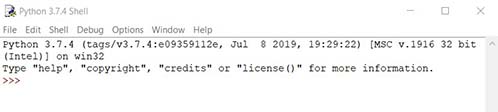
Программировать на языке Python можно в двух режимах:
- в интерактивном (через консоль)
- в файловом
Работа с консолью Python / Shell
Работать в консоли крайне легко. Вы вводите по одной команде, нажимаете Enter и мгновенно в консоли выводится результат. Это очень удобно.
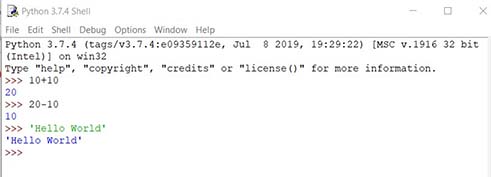
Однако нужно четко понимать, что после закрытия консоли, ваш написанный код нигде не сохраняется. Поэтому писать код в консоли стоит только с целью тестирования или обучения.
Работа с файлами
Писать реальную программу в Python, следует в файловом режиме, через меню File -> New File. Все как обычно: создаете файл, пишите каждую команду с новой строки (запись в файл), даете имя файлу и сохраняете его в формате .py в любом месте на жестком диске. Однако, чтобы увидеть результат выполнения команд, нужно в меню выбрать Run -> Run Module и результат выполнения откроется в новой консоли.
Получается, что для работы в файловом режиме, в одном окне пишется код, а в другом окне выводится результат.
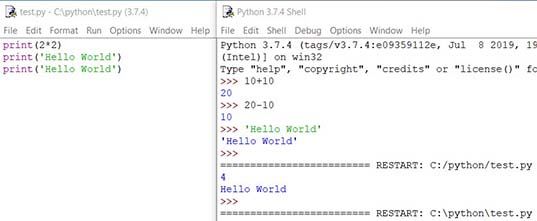
Заключение
На сегодняшний день, Python входит в топ 3 по популярности, среди прочих языков программирования и уверенно держит свои позиции.

![]()
Создано 11.10.2019 10:36:49
Копирование материалов разрешается только с указанием автора (Михаил Русаков) и индексируемой прямой ссылкой на сайт (http://myrusakov.ru)!
Добавляйтесь ко мне в друзья ВКонтакте: http://vk.com/myrusakov.
Если Вы хотите дать оценку мне и моей работе, то напишите её в моей группе: http://vk.com/rusakovmy.
Если Вы не хотите пропустить новые материалы на сайте,
то Вы можете подписаться на обновления: Подписаться на обновления
Если у Вас остались какие-либо вопросы, либо у Вас есть желание высказаться по поводу этой статьи, то Вы можете оставить свой комментарий внизу страницы.
Порекомендуйте эту статью друзьям:
Если Вам понравился сайт, то разместите ссылку на него (у себя на сайте, на форуме, в контакте):
- Кнопка:
Она выглядит вот так: - Текстовая ссылка:
Она выглядит вот так: Как создать свой сайт - BB-код ссылки для форумов (например, можете поставить её в подписи):
Комментарии ( 0 ):
Для добавления комментариев надо войти в систему.
Если Вы ещё не зарегистрированы на сайте, то сначала зарегистрируйтесь.
Источник: myrusakov.ru